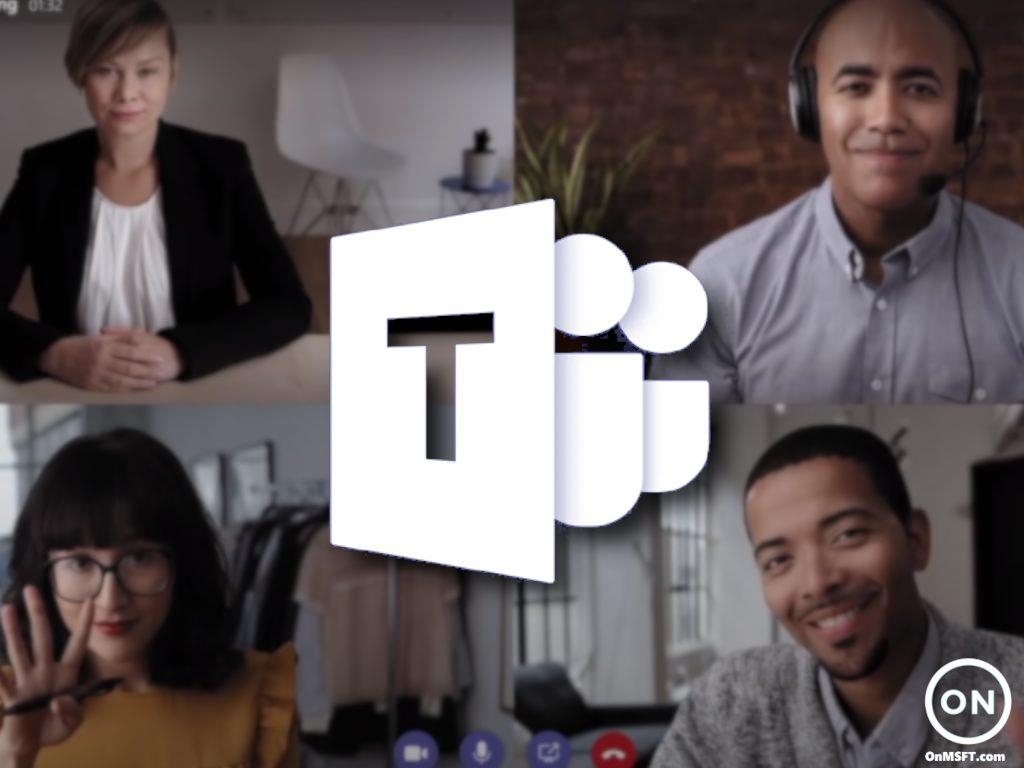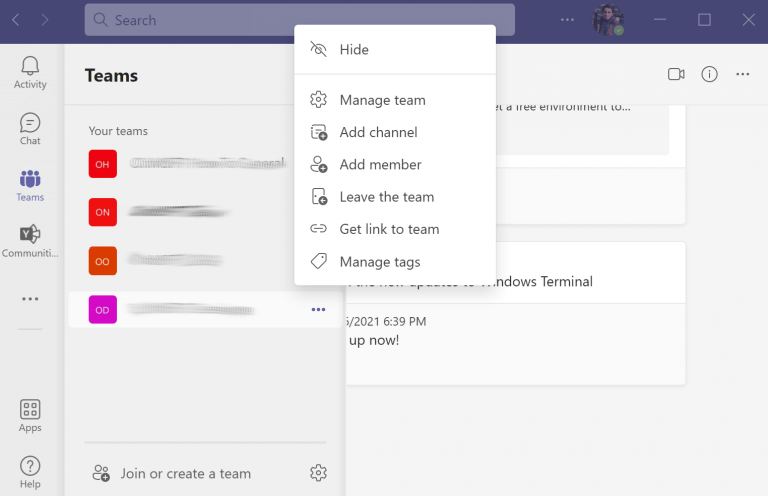Θέλετε λοιπόν να αποχωρήσετε από μια συνάντηση ομάδων; Ένα εύχρηστο εργαλείο για απομακρυσμένη συνεργασία, Ομάδες της Microsoft έχει γίνει σωτήριο για τις διαδικτυακές επαγγελματικές επικοινωνίες, ειδικά από τότε που η πανδημία Covid-19 χτύπησε για πρώτη φορά τον κόσμο.
Από τα πολλά χαρακτηριστικά που συνοδεύουν το Teams, το πιο σημαντικό —και αυτό που λειτουργεί ως υπομόχλιο για όλες τις άλλες— είναι αυτό της δημιουργίας συγκεκριμένων ομάδων. Σε ορισμένες περιπτώσεις, ωστόσο, η αποχώρηση από μια ομάδα είναι συχνά κάτι που ίσως χρειαστεί να κάνετε. Ίσως προστέθηκε σε λάθος ομάδα. Ή ίσως τώρα έχετε τελειώσει με το έργο και, επομένως, δεν χρειάζεται να είστε πλέον μέρος της ομάδας. Όποιος κι αν είναι ο συγκεκριμένος λόγος σας, σε αυτό το άρθρο, καλύψαμε τα ακριβή βήματα που πρέπει να ακολουθήσετε για να αποχωρήσετε από μια συγκεκριμένη Ομάδα. Ας αρχίσουμε.
Πώς να φύγετε από μια ομάδα στο Microsoft Teams
Είτε πρόκειται για την εφαρμογή για υπολογιστές είτε για την έκδοση Teams στο android, το να αφήνεις μια ομάδα στην εφαρμογή σου Teams είναι μια απλή υπόθεση. Απλώς ακολουθήστε τα παρακάτω βήματα και μπορείτε και εσείς να φύγετε εύκολα από μια ομάδα.
Αποχώρηση από μια ομάδα στην εφαρμογή υπολογιστών Teams
Δείτε πώς μπορείτε να αφήσετε μια ομάδα στην εφαρμογή για υπολογιστές Teams:
- Κάνε κλικ στο Της ομάδας επιλογή από τον αριστερό πίνακα.
- Από τη λίστα των Ομάδων, επιλέξτε αυτή που θέλετε να αποχωρήσετε τώρα.
- Κάνε κλικ στο τρεις τελείες για μια συγκεκριμένη ομάδα και επιλέξτε Αφήστε την ομάδα.
Στη συνέχεια, θα λάβετε ένα πλαίσιο διαλόγου επιβεβαίωσης. Κάντε κλικ στο Αφήστε την ομάδα, και θα βγείτε με επιτυχία από τη συγκεκριμένη ομάδα.
Πώς να αφήσετε μια ομάδα στην εφαρμογή Teams για κινητά
Για να αφήσετε μια ομάδα στην εφαρμογή Teams Android, πρώτα θα πρέπει να μεταβείτε στο Της ομάδας καρτέλα πλοήγησης.
Από τη διαθέσιμη λίστα ομάδων, κάντε κλικ στο επιλογές μενού (τρεις κουκκίδες) της συγκεκριμένης ομάδας που θέλετε να αποχωρήσετε και επιλέξτε Αδειαομάδα.
Στη συνέχεια, θα σας ζητηθεί ξανά επιβεβαίωση. Κάντε κλικ στο Εντάξει να φύγει από την ομάδα.
Τυλίγοντας το
Και όλα αυτά αφορούν την αποχώρηση από μια ομάδα στην εφαρμογή Microsoft Teams, παιδιά.Όποιος κι αν είναι ο λόγος για τον οποίο αποχωρείτε από μια ομάδα, εάν ακολουθήσετε τις παραπάνω μεθόδους, θα μπορέσετε να το κάνετε με επιτυχία.
FAQ
Πώς μπορώ να διαγράψω την κατάσταση εκτός γραφείου μου σε ομάδες;
Για να διαγράψετε την κατάσταση εκτός γραφείου και να απενεργοποιήσετε την αυτόματη απάντησή σας στο Teams, επιλέξτε τη φωτογραφία του προφίλ σας και επιστρέψτε στην οθόνη εκτός γραφείου είτε από Ρυθμίσεις > Γενικά > Εκτός γραφείου ή επιλέγοντας Ορισμός μηνύματος κατάστασης > Προγραμματισμός εκτός γραφείου από η ΕΙΚΟΝΑ ΠΡΟΦΙΛ σου.
Πώς να δημιουργήσετε ένα ραντεβού εκτός γραφείου στο Microsoft Teams;
Κλείστε ένα ραντεβού για το πότε θα είστε εκτός γραφείου. Τώρα, κάντε κλικ στις «Επιλογές». Από το αναπτυσσόμενο μενού δίπλα στο “Εμφάνιση ως”, επιλέξτε “Εκτός γραφείου” και αποθηκεύστε τη συνάντηση. Το Microsoft Teams θα αλλάξει την κατάστασή σας σε Εκτός γραφείου κατά το χρονικό διάστημα που θα ορίσετε το ραντεβού σας στο Outlook. Τώρα, μπορείτε να απομακρυνθείτε από το γραφείο σας χωρίς καμία ανησυχία.
Πώς να αφήσετε μια ομάδα στο Microsoft Teams;
Στην επιφάνεια εργασίας/εφαρμογή ιστού: 1 Ανοίξτε το Microsoft Teams. 2 Επιλέξτε την ομάδα που θέλετε να αποχωρήσετε. 3 Πατήστε το κουμπί περισσότερες επιλογές και επιλέξτε Διαχείριση ομάδας. 4 Κοιτάξτε στην επάνω δεξιά γωνία για μια ετικέτα σε όλο τον οργανισμό. Εάν υπάρχει, η ομάδα είναι μια ομάδα σε επίπεδο οργάνωσης. Περισσότερο …
Πώς μπορώ να διαγράψω μια ομάδα;
Διαγραφή ομάδας. Εάν η ομάδα δεν απαιτείται στο μέλλον, τότε μπορείτε να τη διαγράψετε αντί να την αρχειοθετήσετε. Ακολουθήστε αυτά τα βήματα για να διαγράψετε μια ομάδα. Στο κέντρο διαχείρισης, επιλέξτε Ομάδες. Επιλέξτε μια ομάδα κάνοντας κλικ στο όνομα της ομάδας. Επιλέξτε Διαγραφή. Θα εμφανιστεί ένα μήνυμα επιβεβαίωσης. Επιλέξτε Διαγραφή για να διαγράψετε οριστικά την ομάδα.
Πώς μπορώ να γίνω μέλος μιας ομάδας στο Microsoft Teams;
Ομάδες και κανάλια Βρείτε και εγγραφείτε σε μια ομάδα Βρείτε και εγγραφείτε σε μια ομάδα Microsoft TeamsΠερισσότερα… Λιγότερο DesktopMobile Γίνετε μέλος σε μια συγκεκριμένη ομάδα Επιλέξτε Ομάδες και, στη συνέχεια, στο κάτω μέρος της λίστας ομάδων, επιλέξτε Συμμετοχή ή δημιουργήστε μια ομάδα. Επάνω δεξιά, πληκτρολογήστε ένα συγκεκριμένο όνομα ομάδας στο πλαίσιο αναζήτησης και πατήστε Enter.
Πώς να αφήσετε μια ομάδα της Microsoft από την επιφάνεια εργασίας;
Για να αποχωρήσετε από μια ομάδα της Microsoft από την επιφάνεια εργασίας, ακολουθήστε αυτά τα βήματα. Ανοίξτε το Microsoft Teams.Συνδεθείτε με τον λογαριασμό που χρησιμοποιείτε για πρόσβαση στην ομάδα που θέλετε να αποχωρήσετε. Κάντε κλικ στο κουμπί περισσότερες επιλογές (κουμπί με τρεις κουκκίδες) δίπλα στην ομάδα που θέλετε να αποχωρήσετε. Κάντε κλικ στην Αποχώρηση από την ομάδα. Επιβεβαιώστε ότι θέλετε να βγείτε από την ομάδα και θα αφαιρεθείτε από αυτήν.
Πώς να προγραμματίσετε μια κατάσταση εκτός γραφείου και ένα μήνυμα σε ομάδες;
Υπάρχουν δύο τρόποι για να προγραμματίσετε την κατάσταση εκτός γραφείου και το μήνυμά σας στο Teams. Επιλογή 1: Προγραμματισμός εκτός γραφείου από τη φωτογραφία προφίλ σας Μεταβείτε στην εικόνα προφίλ σας στο επάνω μέρος των Ομάδων και επιλέξτε Ορισμός μηνύματος κατάστασης. Επιλέξτε Προγραμματισμός εκτός γραφείου στο κάτω μέρος των επιλογών.
Ποιες είναι οι ρυθμίσεις “εκτός γραφείου” στο Microsoft Teams;
Ας δούμε τι προσφέρει το Microsoft Teams όσον αφορά τις ρυθμίσεις “Out of Office”. Εάν πήρατε κάποιο χρόνο άδειας από τη δουλειά, το MS Teams μπορεί να εμφανίζει ένα μήνυμα «Εκτός γραφείου» κάθε φορά που κάποιος προσπαθεί να σας στείλει ένα μήνυμα ή το @ σας αναφέρει σε ένα κανάλι.
Πώς να αλλάξετε την κατάσταση εκτός γραφείου του Microsoft Teams;
Το Microsoft Teams δεν έχει τη δική του κατάσταση εκτός γραφείου, αλλά έχει την επιλογή να επαναφέρει την κατάστασή του. Ανοίξτε το Microsoft Teams. Κάντε κλικ στο προφίλ σας επάνω δεξιά. Μεταβείτε στο Διαθέσιμο (ή σε οποιαδήποτε κατάσταση βλέπετε) και κάντε κλικ στην Επαναφορά κατάστασης. 2. Αλλάξτε την κατάσταση στο Microsoft Teams
Πώς να δημιουργήσετε ένα ραντεβού για εκτός γραφείου;
Κάντε κλικ στην επιλογή «Νέο ραντεβού» στο μενού Home. Θα ανοίξει το πλαίσιο διαλόγου για τη δημιουργία μιας συνάντησης. Κλείστε ένα ραντεβού για το πότε θα είστε εκτός γραφείου. Τώρα, κάντε κλικ στις «Επιλογές». Από το αναπτυσσόμενο μενού δίπλα στο “Εμφάνιση ως”, επιλέξτε “Εκτός γραφείου” και αποθηκεύστε τη συνάντηση.
Πώς να αποχωρήσετε από το γραφείο στο Microsoft Teams;
Πώς να ρυθμίσετε εκτός γραφείου σε ομάδες (Πλήρης οδηγός) 1 Μηνύματα εκτός γραφείου. Ένα μήνυμα εκτός γραφείου είναι ένα αυτόματο μήνυμα που μπορεί να ρυθμίσει ένας χρήστης. … 2 Εκτός γραφείου σε ομάδες. Το Microsoft Teams επιτρέπει στους χρήστες να ορίσουν ένα μήνυμα εκτός γραφείου. … 3 Απενεργοποιήστε την κατάσταση εκτός γραφείου του Microsoft Teams. … 4. Συμπέρασμα. …